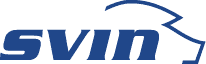Stikkord:
Tilpass skjermbilder og rapporter etter eget ønske
I Ingris kan du nå ta vekk eller legge til felter i bilder og lister etter eget ønske. Programmer husker endringene i skjermoppsett neste gang du logger deg inn.
Tilpass skjermbilder og rapporter etter eget ønske
I Ingris kan du nå ta vekk eller legge til felter i bilder og lister etter eget ønske. Programmer husker endringene i skjermoppsett neste gang du logger deg inn.
Ingris har en del standard skjermoppsett som er tilpasset forskjellige besetningstyper, men mange ønsker å justere disse litt etter eget behov. Noen har kanskje felter i skjermbildene som de aldri bruker, men som de må hoppe over hver gang de registrerer. Disse feltene er lettvinte å fjerne under sidetilpasningene. Savner du felt kan kanskje disse velges til i sidetilpaningen. Alternativt velger du et standard skjermoppsett med flere forhåndsvalgte felter under Brukertype i Besetningsopplysninger i hovedmenyen.
I likhet med registreringsbildene kan de aller fleste rapportene og listene som du finner under den hvite knappen Rapporter redigeres etter eget ønske. Her kan både innhold i rapporten og rekkefølge på felt endres individuelt. Endringene som er gjort i både registreringsbilder og rapporter lagres slik at justeringene huskes til neste gang du logger deg inn i programmet.
Registreringsbildene
Eksempel: Ta vekk feltet Rånekontakt i bedekning.
1) Endringer i registreringsbildene gjøres i menyvalget Sidetilpasninger. (Se bilde 1)
2) Klikk på Rediger til venstre for navnet på det registreringsbildet du vil endre. Det skjermbildet du har valg får markering i form av ei linje i overkant av Rediger.
3) Klikk på Rediger som hører til det registreringsfeltet du vil legge til eller ta vekk. (Se bilde 2)
4) I bildet som åpner seg markerer du for Ja dersom feltet skal være med, og i Nei dersom du ønsker å fjerne feltet fra registreringsbildet. Avslutt med å klikke på knappen Lagre. (Se bilde 3)
Rapporter og lister
Eksempel: Ta vekk feltet Navn på far fra Bedekningslista
5) Åpne rapportmodulen ved å klikke på den hvite knappen Rapporter
6) Velg og bestill den rapporten/lista du vil endre på. Klikk på Juster kolonner i visningen av bedekningslista. (Se bilde 4)
7) I bildet med Tilgjengelige kolonner og Valgte kolonner klikkes det på Navn på far i området Valgte kolonner. Deretter klikker du på knappen Fjern. Navn på far ser du nå at flyttet seg over til Tilgjengelige kolonner. Ønsker du å ta med nytt felt markerer du bare dette i Tilgjengelige kolonner og klikker på knappen Bruk. Om du vil endre på rekkefølgen på de valgte feltene markerer du navnet på feltet du vil flytte og klikker på knappen Opp om feltet ønskes lenger fram på lista, eller på Ned dersom feltet skal lenger til høyre. (Se bilde 5)